Stellar Repair for Outlook
- 1. A proposito di Stellar Repair for Outlook
- 2. Questa guida
 3. Per cominciare
3. Per cominciare 4. Lavorare con il software
4. Lavorare con il software- 4.1. Selezionare e riparare file
- 4.2. Visualizzare un’anteprima del file riparato
- 4.3. Trova, Visualizza e Recupera un Singolo Messaggio
 4.4. Salva file riparati
4.4. Salva file riparati- 4.5. Salva tutti i contatti come CSV
- 4.6. Ricollega la cartella degli allegati
- 4.7. Salvataggio del Registro
- 4.8. Salva e carica i dati della scansione
- 4.9. Come applicare il filtro avanzato
- 4.10. Importazione di file PST in MS Outlook
- 4.11. Cambiare la lingua del software
- 5. Domande più Frequenti
- 6. A proposito di Stellar

4.4.1.2.3. Rimuovere tutti gli allegati in un nuovo file PST
È possibile utilizzare questa opzione per rimuovere tutti gli allegati in file PST riparato. Questa opzione conserva solo la posta, ma non uno qualsiasi dei suoi allegati. Non vengono apportate modifiche al file PST originale.
Nota: Prima di iniziare il processo di salvataggio dei file riparati, assicurati di chiudere Microsoft Outlook.
Illustriamo di seguito i passaggi per comprimere il file PST:
-
Esegui Stellar Repair for Outlook.
-
Consulta la sezione Selezionare e riparare il file, per sapere come selezionare e riparare il file corrotto.
-
Clicca su Salva file riparato dalla barra Home peraprire la finestra Salva come.
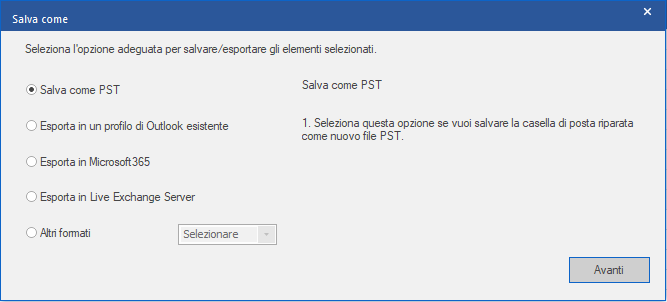
-
Scegli Salva come PST e clicca su Avanti.
-
Appare la finestraSalva come PST : seleziona Comprimi e salva PST e clicca su Avanti.
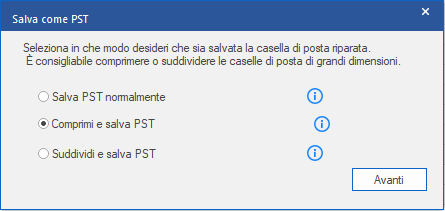
- Appare la finestra Comprimi PST: seleziona Elimina tutti gli allegati nel nuovo PST e clicca su Avanti.
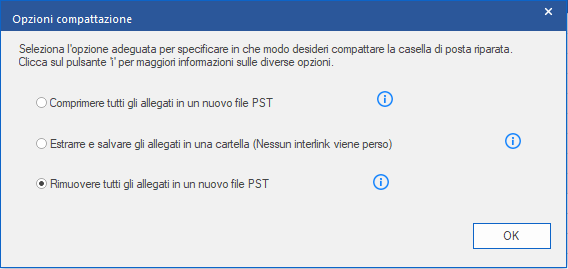
- Appare la schermata Seleziona destinazione: clicca su Sfoglia per salvare il file PST riparato nella destinazione specificata.
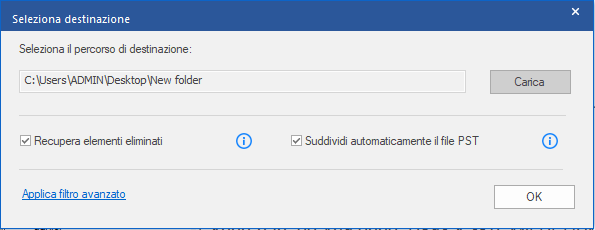
Nota:
-
La casella Recupera elementi eliminati è selezionata per impostazione predefinita: deselezionala se gli elementi eliminati non sono richiesti.
-
La casella Suddividi automaticamente il file PST è selezionata per preimpostazione: deselezionala se non vuoi frazionare il file PST riparato. Questa opzione aiuta a suddividere automaticamente un nuovo file PST a dimensioni di circa 45 Gb.
-
Clicca su Applica filtro avanzato per applicare un filtro ai file riparati.
-
Fai clic su OK per iniziare il processo di salvataggio.
-
Completato il processo di salvataggio, appare la finestra di dialogo Salvataggio completato. Mostra il percorso e la dimensione del file riparato.
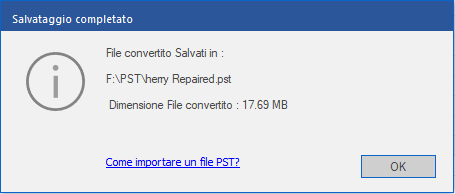
-
Clicca su “Come importare un file PST?” per sapere come importare il file PST in MS Outlook.
-
Fai clic su OK per completare il processo.